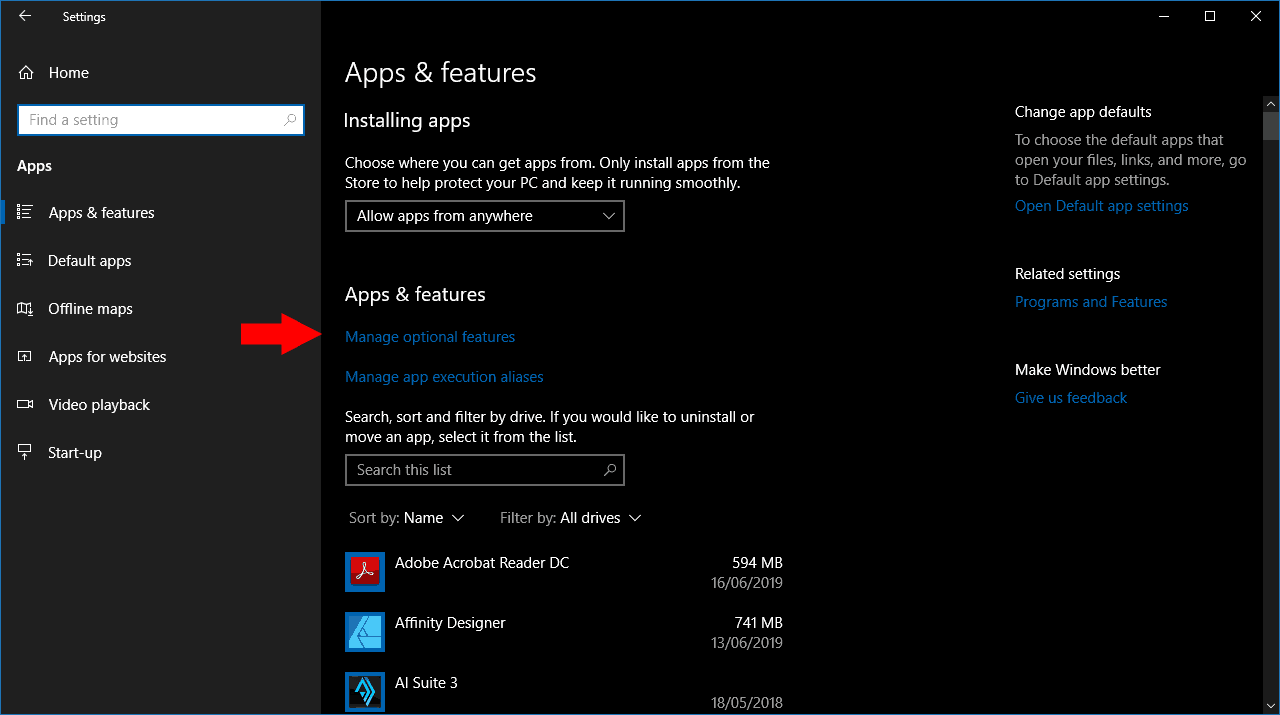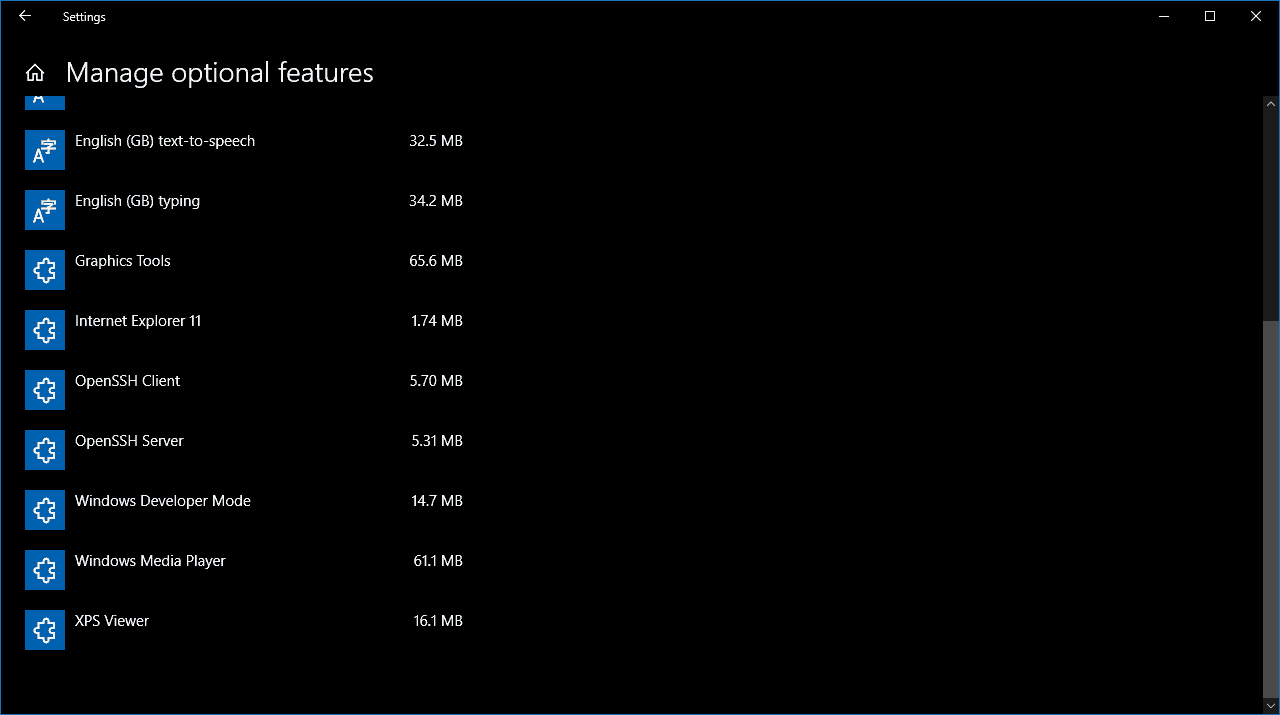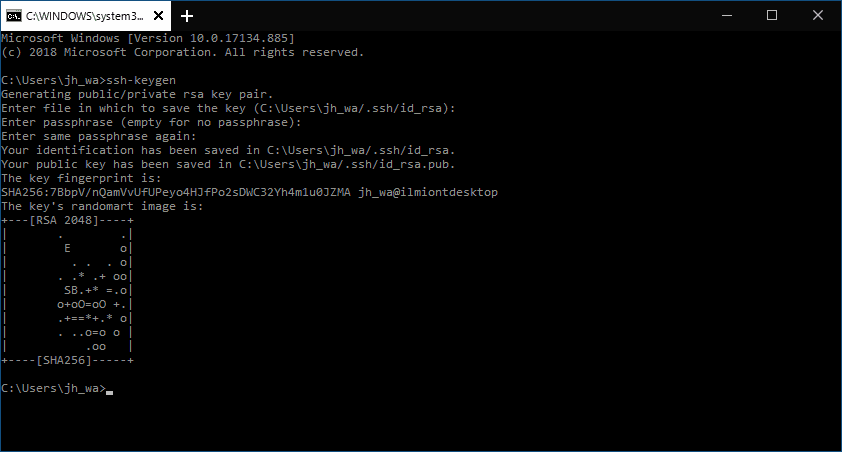So generieren Sie einen SSH-Schlüssel in Windows 10
So generieren Sie einen SSH-Schlüssel in Windows 10:
- Stellen Sie sicher, dass der Windows 10 OpenSSH-Client installiert ist.
- Führen Sie “ssh-keygen” in der Eingabeaufforderung aus und befolgen Sie die Anweisungen zum Generieren Ihres Schlüssels.
Gilt für Windows 10 1803 und höher
Das Generieren von SSH-Schlüsseln in einer Windows-Umgebung war früher ein komplizierter Prozess, bei dem Tools von Drittanbietern installiert werden mussten. Seit dem Windows-Update vom 10. April 2018 wird Windows mit einem vorinstallierten OpenSSH-Client ausgeliefert. Dies bedeutet, dass Sie mit ssh-keygen SSH-Schlüssel generieren können. Lesen Sie weiter, während wir Sie durch den gesamten Prozess führen.
Zunächst müssen Sie sicherstellen, dass OpenSSH auf Ihrem Computer installiert ist. Wenn Sie ein Upgrade von einer früheren Version von Windows 10 durchgeführt haben, müssen Sie es möglicherweise manuell aktivieren. Starten Sie die App “Einstellungen” und klicken Sie auf die Kategorie “Apps”. Klicken Sie anschließend auf den Link “Optionale Funktionen verwalten”. Wenn in der angezeigten Liste “OpenSSH Client” nicht angezeigt wird, klicken Sie auf die Schaltfläche “Feature hinzufügen” und installieren Sie es. Möglicherweise müssen Sie Ihren PC nach der Installation neu starten.
Sobald OpenSSH installiert ist, können Sie fortfahren. Öffnen Sie die Eingabeaufforderung über das Startmenü. Geben Sie “ssh-keygen” (ohne Anführungszeichen) in das Terminalfenster ein und drücken Sie die Eingabetaste. Sie werden aufgefordert, den Speicherort zu bestätigen. Wir empfehlen, die Eingabetaste zu drücken, um den Standardspeicherort in Ihrem Benutzerverzeichnis zu verwenden. Andernfalls geben Sie einen Pfad zum Speichern des Schlüssels ein und drücken Sie die Eingabetaste.
Sie können jetzt dem Schlüssel eine Passphrase (Passwort) hinzufügen. Wenn Sie einen hinzufügen, müssen Sie ihn bei jeder Verwendung des Schlüssels angeben. Geben Sie entweder eine Passphrase ein und drücken Sie die Eingabetaste oder drücken Sie sofort die Eingabetaste, um ohne eine fortzufahren.
Windows generiert jetzt Ihr öffentliches / privates RSA-Schlüsselpaar. Der öffentliche Schlüssel wird als “id_rsa.pub” in dem von Ihnen angegebenen Verzeichnis gespeichert. Laden Sie diesen Schlüssel auf alle Computer hoch, auf die Sie SSH benötigen. Sie können dann eine Verbindung mit dem in Windows integrierten SSH-Client herstellen. Geben Sie “ssh user @ hostname” ein, um eine Verbindung herzustellen und sich mit Ihren generierten Anmeldeinformationen zu authentifizieren.